Windows和Linux互相访问远程桌面
2013-11-13 14:27
375 查看
很多时候我们维护服务器的时候由于受到软件限制必须要用到远程桌面,下面我们就来看一下如何在Windows和Linux上互相访问远程桌面。
一、从Linux上访问Windows远程桌面
1.首先需要开启Windows上的远程桌面
打开控制面板
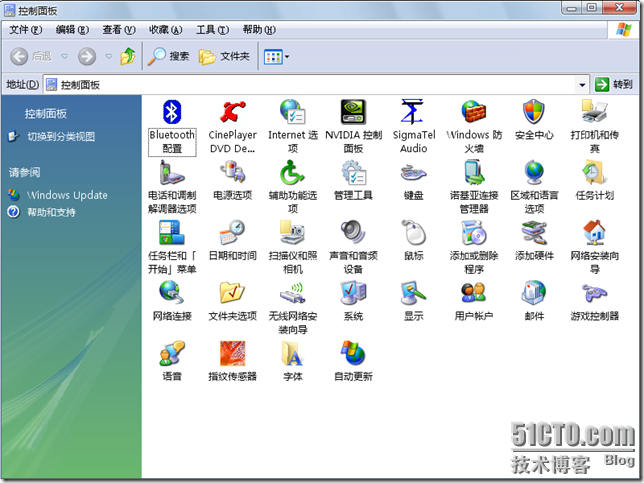
打开管理工具
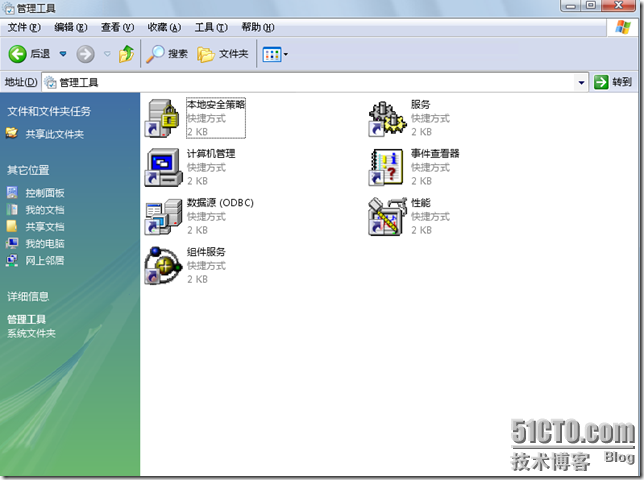
打开服务并找到Terminal Services
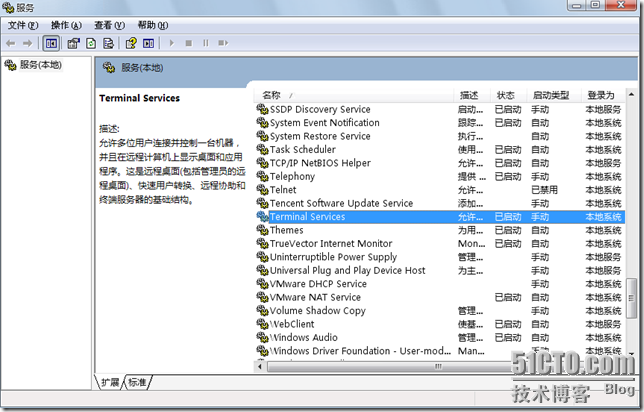
确认Terminal Services是否已经开启。
然后右击我的电脑依次选择属性--->远程
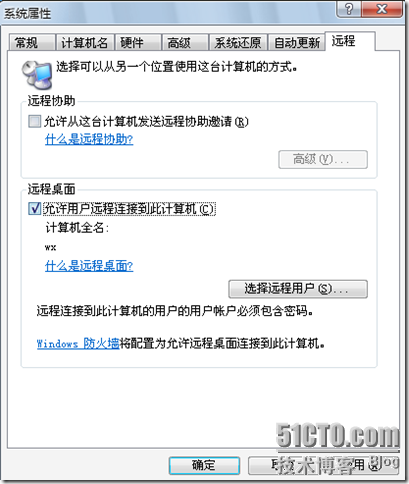
选择允许用户远程连接到此计算机并选择远程用户,至此Windows的远程桌面就设置完毕。这里可能要注意Windows防火墙的设置,Windows远程桌面需要用到的端口是tcp3389。如果修改端口,打开开始—运行—输入regedit进入注册表,然后找到HKEY_LOCAL_MACHINE\SYSTEM\CurrentControlSet\Control\Terminal Server\Wds\rdpwd\Tds\tcp 下的PortNamber,将它的值改为你想要的端口就可以了,如1234。
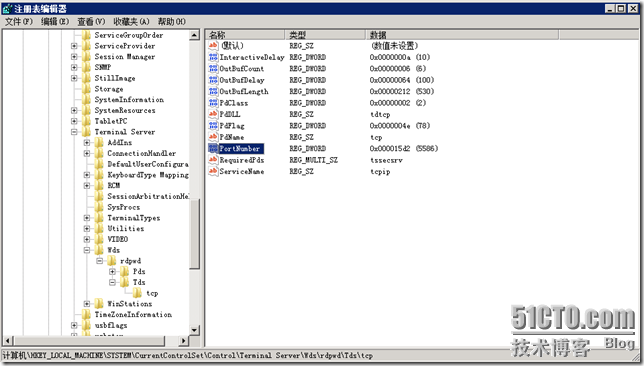
然后找到HKEY_LOCAL_MACHINE\SYSTEM\CurrentControlSet\Control\TerminalServer \WinStations\RDP-Tcp,将PortNumber的值改为十进制的1234。
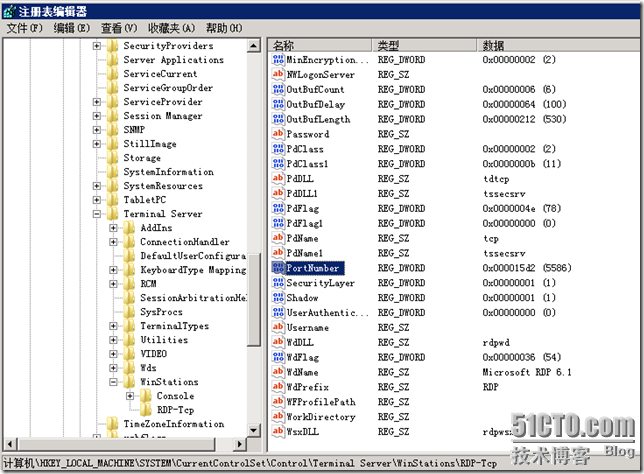
这样,如果直接在客户端输入IP或计算机名就没办法访问了,要访问必需输入IP或计算机名加上:端口,如:119.0.0.100:1234来访问了。
2.在Linux上配置访问远程桌面的软件
这里我们需要安装rdesktop和tsclient,其中rdesktop是基于命令行的工具,tsclient只是一个图形化的界面,依赖于rdesktop。
登入gnome后打开终端
$yum install rdesktop
$yum install tsclient
安装完毕后。
BTW:其他版本linux下载源码编译的地址如下:
rdesktop download address:
http://sourceforge.net/projects/rdesktop/
tsclient download address:
http://sourceforge.net/projects/tsclient/
使用rdesktop来访问Windows远程桌面,只需要
$rdesktop -f -a 16 119.0.0.100:1234 即可。参数请man rdesktop查询
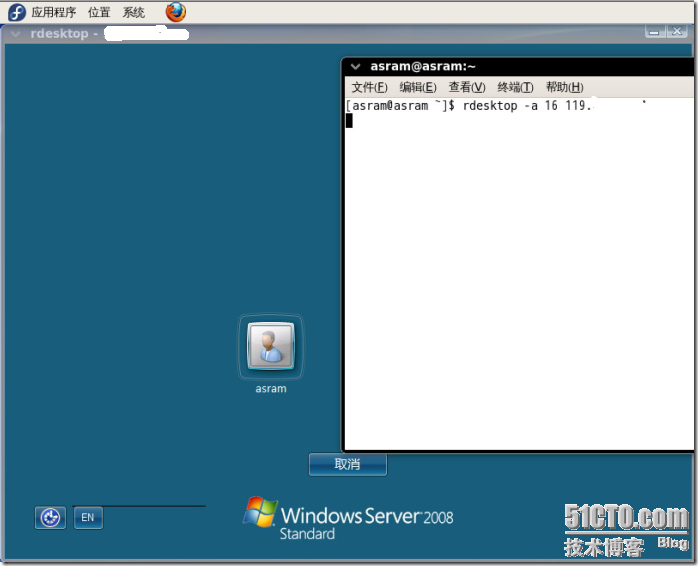
使用tsclient
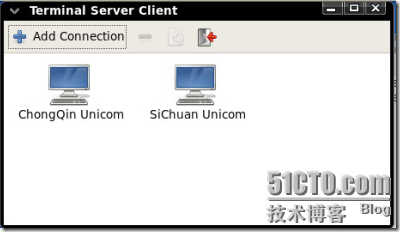
选择Add Connection
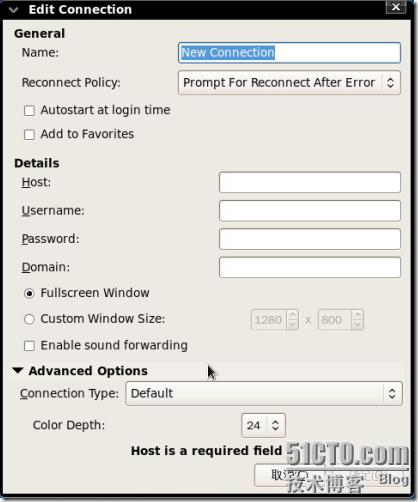
填写Windows远程服务器的信息。
二、从Windows上访问Linux远程桌面
1.Linux配置VNC服务
安装VNC服务端
#yum install vnc-server
配置VNC服务参数文件
编辑vncservers文件追加如下
#vi /etc/sysconfig/vncsevers
VNCSERVERS="1:root 2:ivvr 3:abcd "
VNCSERVERARGS[1]="-name root -geometry 1280x720"
VNCSERVERARGS[2]="-name ivvr -geometry 800x600"
VNCSERVERARGS[3]="-name abcd -geometry 1280x720"
为VNC服务配置了3个用户root、ivvr和abcd,他们使用的端口号分别为5901、5902和5903,分辨率分别为1280x720、800x600和1280x720。
为使用VNC服务的用户设置密码
这一步需要切换到各自的账户下使用vncpasswd来生成访问VNC服务的密码
#su – ivvr
$vncpasswd
Password:
Verify:
这样在各自家目录下会生成一个.vnc的隐藏目录,其下面会生成一个名为passwd的存储用户密码的文件。
启动VNC服务
#service vncserver start
或者
#/etc/init.d/vncserver start
修改各用户桌面环境
启动VNC服务后在相应的用户的家目录下就会生成一个隐藏的vnc目录和下属xstartup文件
$vi /home/ivvr/.vnc/xstartup
#!/bin/sh
# Uncomment the following two lines for normal desktop:
# unset SESSION_MANAGER
# exec /etc/X11/xinit/xinitrc
[ -x /etc/vnc/xstartup ] && exec /etc/vnc/xstartup
[ -r $HOME/.Xresources ] && xrdb $HOME/.Xresources
xsetroot -solid grey
vncconfig -iconic &
xterm -geometry 80x24+10+10 -ls -title "$VNCDESKTOP Desktop" &
gnome-session &
#twm &
我们通过注释twm &且添加gnome-session &来使通过vnc-viewer登陆的用户使用gnome桌面环境。
重新启动VNC服务
#service vncserver restart
配置防火墙
在防火墙上为VNC server开启端口,服务的默认端口是TCP 5900,加上/etc/sysconfig/vncservers文件里配置的号,结果就是我们需要开启的端口,本例子为5901、5902和5903.
2.Widows上的配置
从http://www.tightvnc.com/download.html下载TightVNC。打开输入VNC服务地址和端口即可
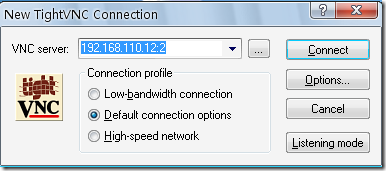
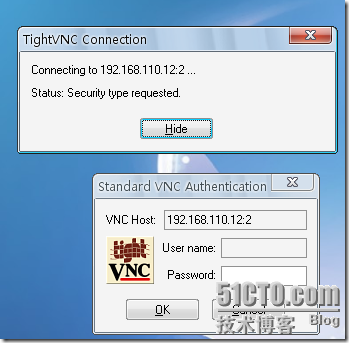
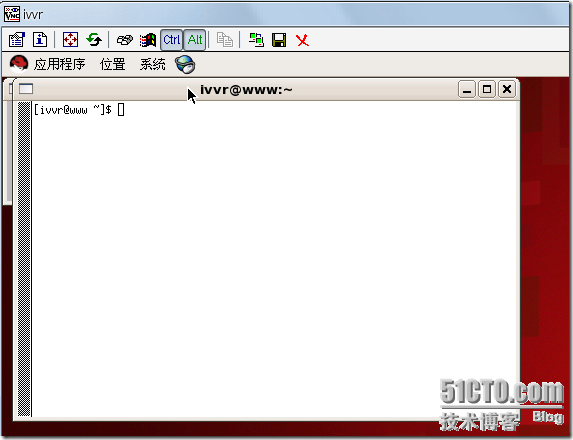
3.Linux上访问VNC服务和Windows下一样,通过之前安装的rdesktop和tsclient就可以完美访问了。
本文出自 “摸索Linux” 博客,请务必保留此出处http://asram.blog.51cto.com/1442164/337621
一、从Linux上访问Windows远程桌面
1.首先需要开启Windows上的远程桌面
打开控制面板
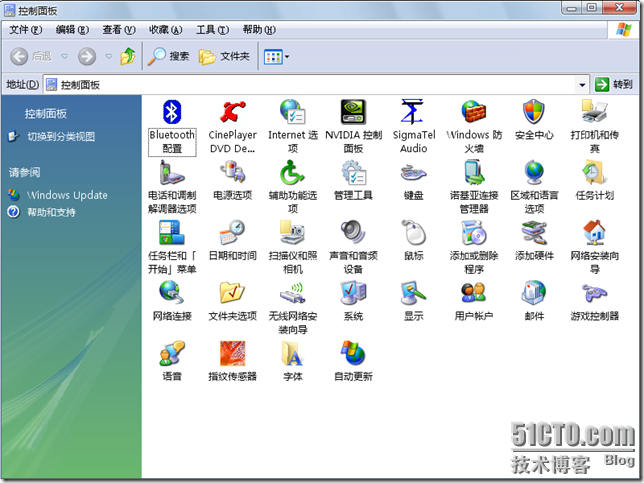
打开管理工具
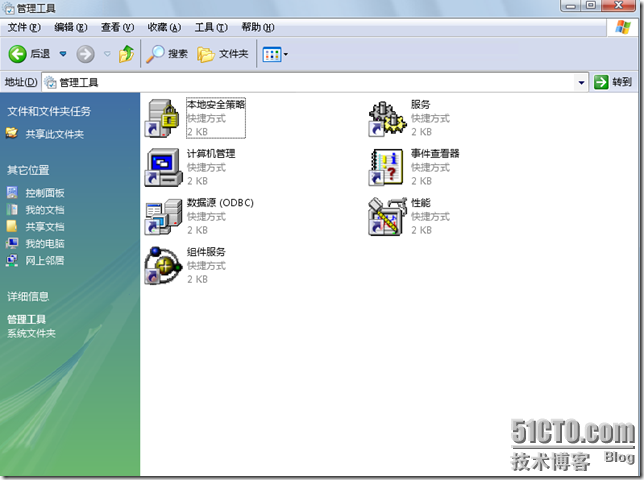
打开服务并找到Terminal Services
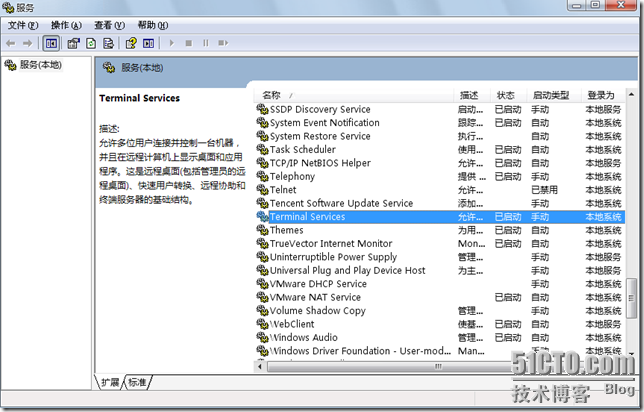
确认Terminal Services是否已经开启。
然后右击我的电脑依次选择属性--->远程
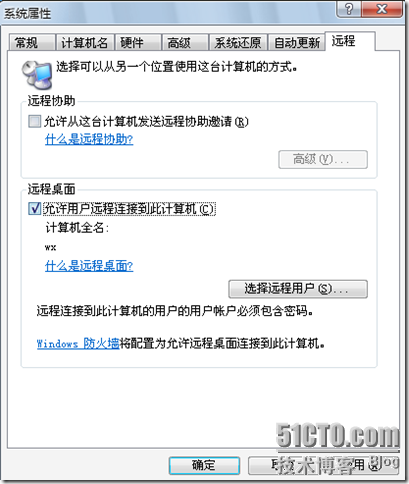
选择允许用户远程连接到此计算机并选择远程用户,至此Windows的远程桌面就设置完毕。这里可能要注意Windows防火墙的设置,Windows远程桌面需要用到的端口是tcp3389。如果修改端口,打开开始—运行—输入regedit进入注册表,然后找到HKEY_LOCAL_MACHINE\SYSTEM\CurrentControlSet\Control\Terminal Server\Wds\rdpwd\Tds\tcp 下的PortNamber,将它的值改为你想要的端口就可以了,如1234。
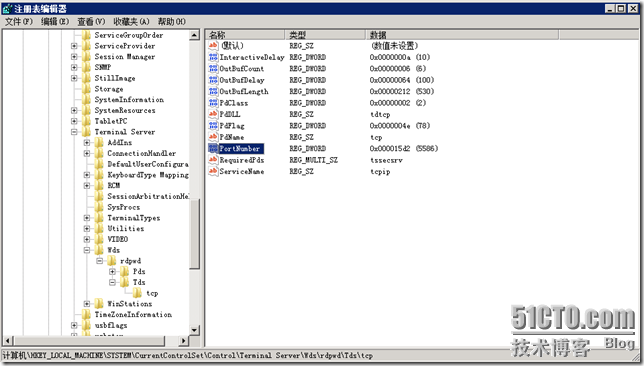
然后找到HKEY_LOCAL_MACHINE\SYSTEM\CurrentControlSet\Control\TerminalServer \WinStations\RDP-Tcp,将PortNumber的值改为十进制的1234。
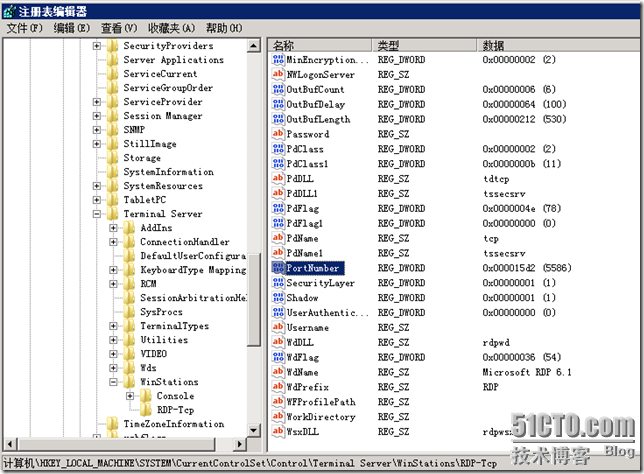
这样,如果直接在客户端输入IP或计算机名就没办法访问了,要访问必需输入IP或计算机名加上:端口,如:119.0.0.100:1234来访问了。
2.在Linux上配置访问远程桌面的软件
这里我们需要安装rdesktop和tsclient,其中rdesktop是基于命令行的工具,tsclient只是一个图形化的界面,依赖于rdesktop。
登入gnome后打开终端
$yum install rdesktop
$yum install tsclient
安装完毕后。
BTW:其他版本linux下载源码编译的地址如下:
rdesktop download address:
http://sourceforge.net/projects/rdesktop/
tsclient download address:
http://sourceforge.net/projects/tsclient/
使用rdesktop来访问Windows远程桌面,只需要
$rdesktop -f -a 16 119.0.0.100:1234 即可。参数请man rdesktop查询
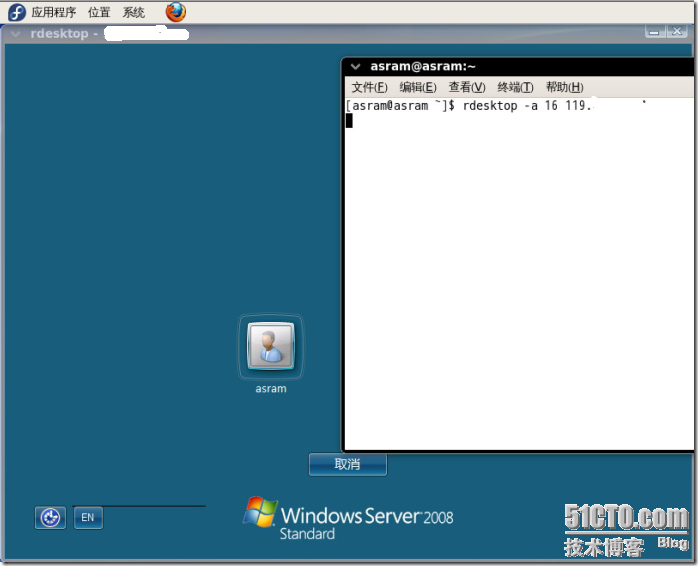
使用tsclient
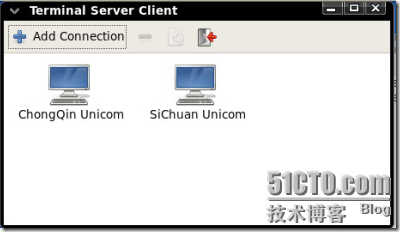
选择Add Connection
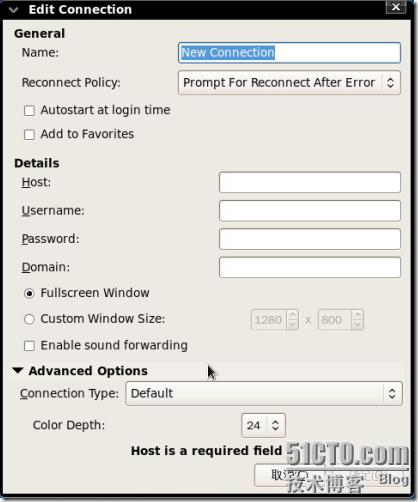
填写Windows远程服务器的信息。
二、从Windows上访问Linux远程桌面
1.Linux配置VNC服务
安装VNC服务端
#yum install vnc-server
配置VNC服务参数文件
编辑vncservers文件追加如下
#vi /etc/sysconfig/vncsevers
VNCSERVERS="1:root 2:ivvr 3:abcd "
VNCSERVERARGS[1]="-name root -geometry 1280x720"
VNCSERVERARGS[2]="-name ivvr -geometry 800x600"
VNCSERVERARGS[3]="-name abcd -geometry 1280x720"
为VNC服务配置了3个用户root、ivvr和abcd,他们使用的端口号分别为5901、5902和5903,分辨率分别为1280x720、800x600和1280x720。
为使用VNC服务的用户设置密码
这一步需要切换到各自的账户下使用vncpasswd来生成访问VNC服务的密码
#su – ivvr
$vncpasswd
Password:
Verify:
这样在各自家目录下会生成一个.vnc的隐藏目录,其下面会生成一个名为passwd的存储用户密码的文件。
启动VNC服务
#service vncserver start
或者
#/etc/init.d/vncserver start
修改各用户桌面环境
启动VNC服务后在相应的用户的家目录下就会生成一个隐藏的vnc目录和下属xstartup文件
$vi /home/ivvr/.vnc/xstartup
#!/bin/sh
# Uncomment the following two lines for normal desktop:
# unset SESSION_MANAGER
# exec /etc/X11/xinit/xinitrc
[ -x /etc/vnc/xstartup ] && exec /etc/vnc/xstartup
[ -r $HOME/.Xresources ] && xrdb $HOME/.Xresources
xsetroot -solid grey
vncconfig -iconic &
xterm -geometry 80x24+10+10 -ls -title "$VNCDESKTOP Desktop" &
gnome-session &
#twm &
我们通过注释twm &且添加gnome-session &来使通过vnc-viewer登陆的用户使用gnome桌面环境。
重新启动VNC服务
#service vncserver restart
配置防火墙
在防火墙上为VNC server开启端口,服务的默认端口是TCP 5900,加上/etc/sysconfig/vncservers文件里配置的号,结果就是我们需要开启的端口,本例子为5901、5902和5903.
2.Widows上的配置
从http://www.tightvnc.com/download.html下载TightVNC。打开输入VNC服务地址和端口即可
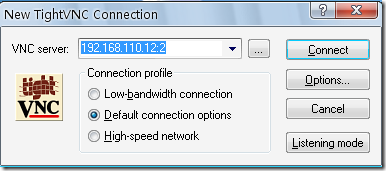
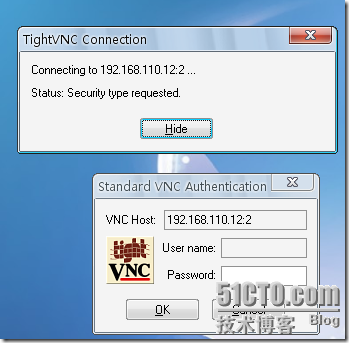
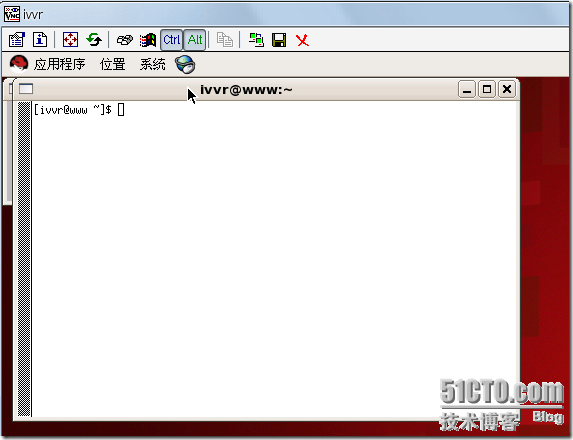
3.Linux上访问VNC服务和Windows下一样,通过之前安装的rdesktop和tsclient就可以完美访问了。
本文出自 “摸索Linux” 博客,请务必保留此出处http://asram.blog.51cto.com/1442164/337621
相关文章推荐
- Windows和Linux互相访问远程桌面
- Windows和Linux互相访问远程桌面
- Windows和Linux互相访问远程桌面
- Windows 和 Linux 互相访问远程桌面
- Windows和Linux互相访问远程桌面
- Windows和Linux互相访问远程桌面
- Windows和Linux互相访问远程桌面
- Windows和Linux互相访问远程桌面(图)
- Windows和Linux互相访问远程桌面
- Windows和Linux互相访问远程桌面
- Windows和Linux互相访问远程桌面
- Windows和Linux互相访问远程桌面
- 在windows下远程访问linux桌面的配置方法
- Linux 远程桌面 访问 WIndows
- Windows/Linux 远程桌面访问CentOS
- 在linux下开远程桌面访问windows的解决方法
- windows远程桌面访问Linux系统 (XRDP+VNC )
- windows远程访问linux桌面系统
- Windows和Linux互相远程访问
- linux通过远程桌面访问windows
